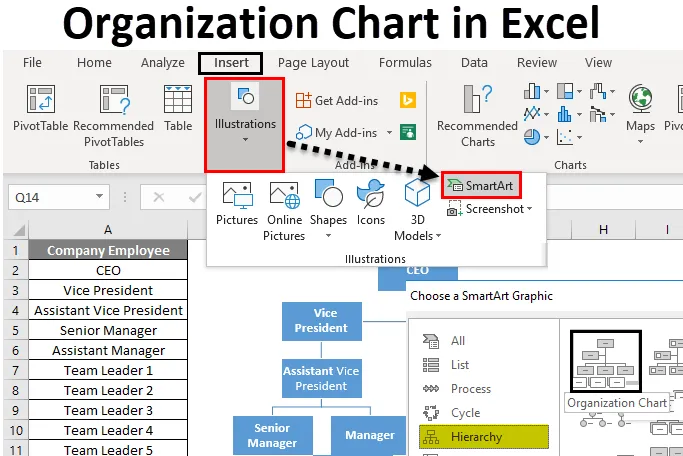
Excel-organisaatiokaavio (sisällysluettelo)
- Organisaatiokaavio Excelissä
- Kuinka luoda organisaatiotaulukko Excelissä?
Organisaatiokaavio Excelissä
Organisaatiokaaviota käytetään esittämään minkä tahansa yrityksen tai organisaation hallintorakenne / tiimirakenne.
Jokaisella organisaatiolla on hallintahierarkia, jota edustaa laatikkorivi. Hierarkian tasoa edustaa yksi päällekkäin ja se näyttää pyramidilta.
Näiden tasojen lisäämiseen käytetään rivejä, jotka osoittavat yksittäisten hierarkiaruutujen välisen suhteen.
Kuinka luoda organisaatiotaulukko Excelissä?
Organisaatiotaulukon luominen Excelissä on erittäin yksinkertaista ja helppoa. Ymmärretään kuinka luoda organisaatiotaulukko excel-menetelmällä muutamien esimerkkien avulla.
Voit ladata tämän organisaatiokaavion Excel Excel -mallin tästä - Organisaatiokaavion Excel Excel -malliExcel-organisaatiokaavio - esimerkki # 1
Meillä on pieni valmistusyritys XYZ ja organisaatiossa on yhteensä 20 työntekijää. Organisaation hierarkia on seuraava:
Nyt meidän on laadittava excel-organisaatiotaulukko yllä mainitun hierarkian mukaisesti.
Noudata alla olevia vaiheita tätä varten:
Vaihe 1 - Siirry INSERT- välilehteen. Napsauta alla olevaa kuvakaappausta SmartArt- vaihtoehdoista Kuvitukset-osiossa.
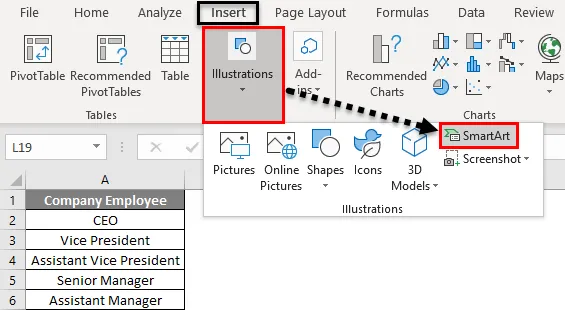
Se avaa SmartArt-graafisen valintaikkunan, joka sisältää seuraavat vaihtoehdot:
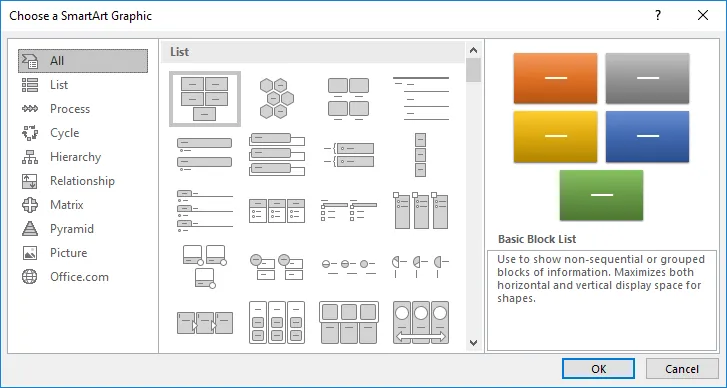
Vaihe 2 - Napsauta nyt vasemman ruudun Hierarkia- vaihtoehtoa, ja se näyttää erityyppiset mallit oikeanpuoleisessa ikkunassa. Katso alla oleva kuvakaappaus.
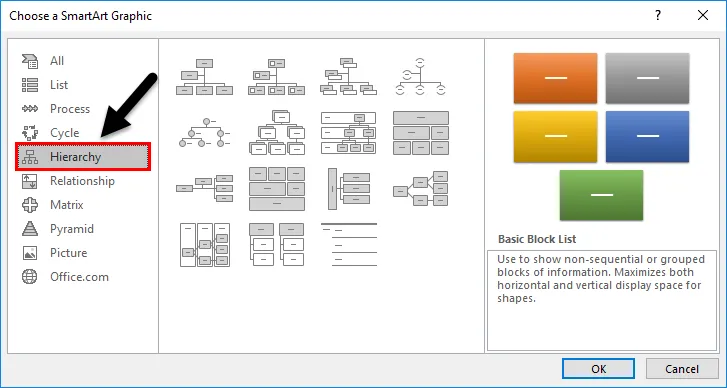
Vaihe 3 - Valitse malli, jota vaadit käytettäväksi. Napsautamme täällä ensimmäistä mallia, kuten alla on esitetty:
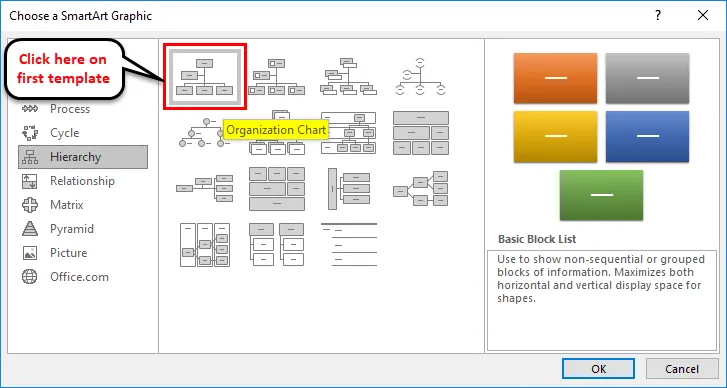
Kun olet napsauttanut muotoa, se näyttää SmartArt-muodon excel-arkissa, joka näyttää alla olevalta kuvakaappaukselta.

Ensimmäisessä tekstikentässä näkyy pää, joka ajaa koko kaavion ja hallitsee koko organisaatiota. Annetun esimerkin mukaan toimitusjohtaja on organisaation päällikkö.
Vaihe 4 - Kirjoita toimitusjohtajan nimi ensimmäisen tekstikenttään. Katso alla oleva kuvakaappaus.
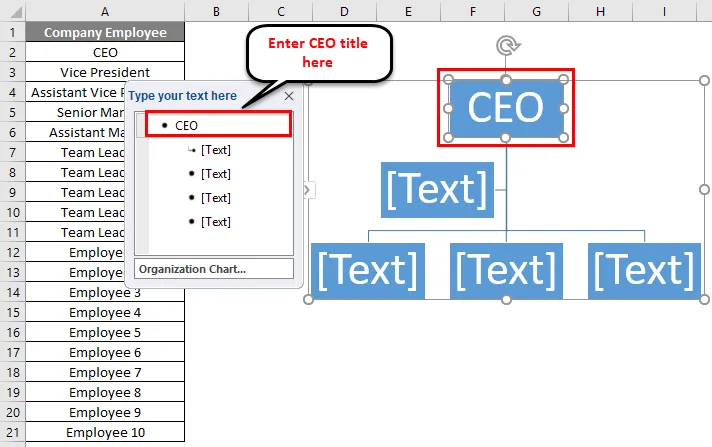
Vaihe 5 - Kirjoita nyt varapuheenjohtaja toisen tekstikenttään.
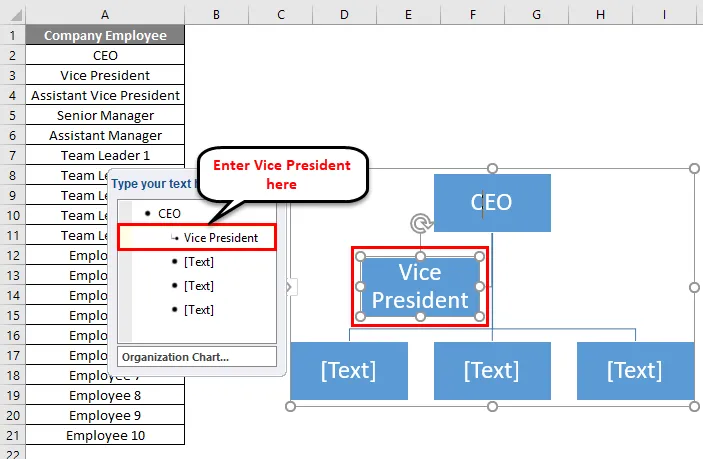
Vaihe 6 - Kun apulaispuheenjohtaja kuuluu varapuheenjohtajaan, valitse siis kolmas tekstiruutu ja napsauta Luo grafiikka -kohdan alapuolella olevaa Demote- vaihtoehtoa alla olevan kuvakaappauksen osoittamalla tavalla.
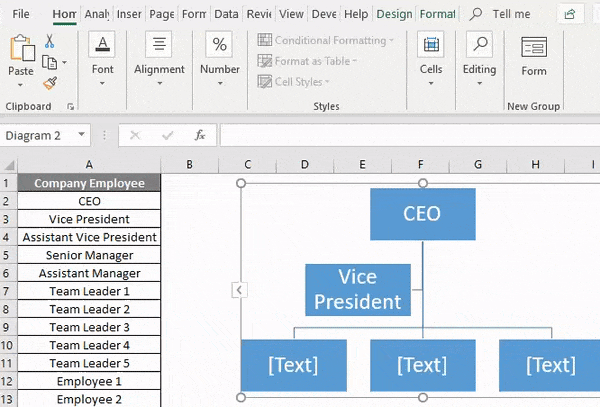
Vaihe 7 - Kirjoita nyt apulaisjohtaja, ruutuun.
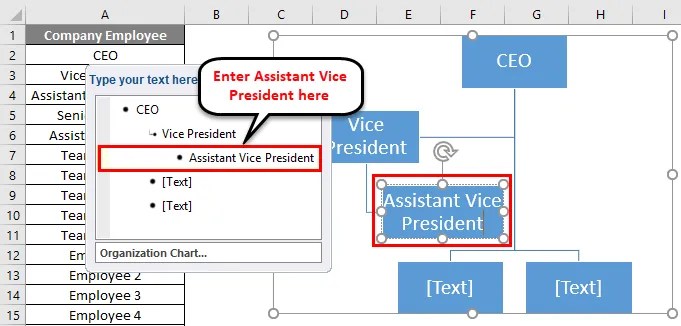
Vaihe 8 - Toista sama toimenpide seuraaville kohdille. Jos haluat ylemmän sijainnin, napsauta Luo graafinen -osiossa olevaa Mainosta-vaihtoehtoa. Lopullinen organisaatiokaavio on esitetty alla:
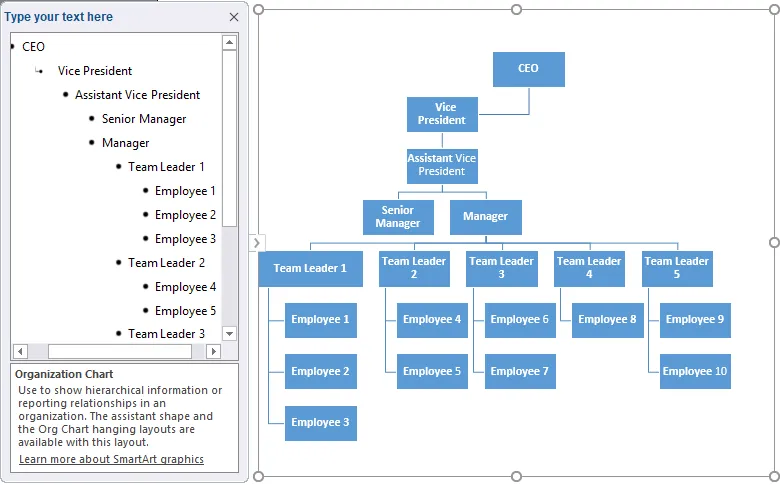
Vaihe 9 - Kun olet luonut kaavion, voit sulkea kaavion laatikon napsauttamalla ristipainiketta alla olevan kuvan mukaisesti.
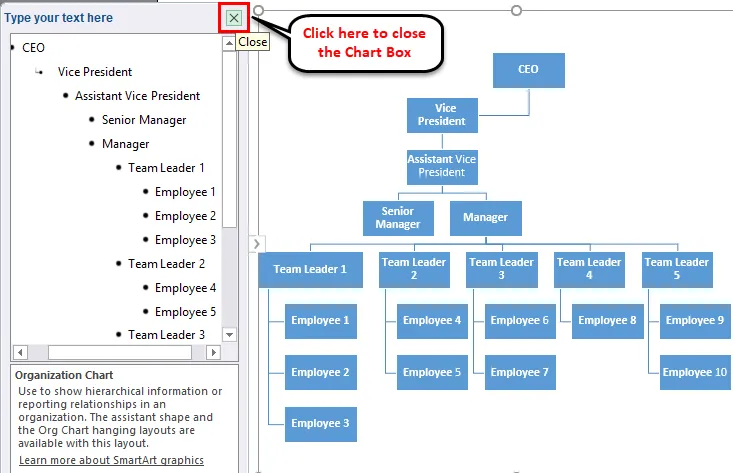
Kaavion muokkaaminen
Voit muokata kaaviota milloin tahansa SmartArt-työkaluilla. Jos haluat muokata muotoa tai täyttää muodossa olevan värin, napsauta muotoa ja siirry FORMAT-välilehteen. Täällä on paljon vaihtoehtoja editointiin. Katso alla oleva kuvakaappaus viitteesi.
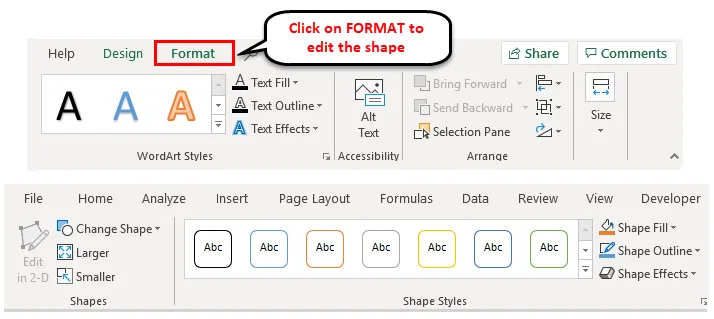
Jos haluat muokata kaikkia muotoja samanaikaisesti, valitse kaikki muodot CTRL + pikavalintanäppäimillä ja käytä muotoilua vaatimuksen mukaisesti.
Excel-organisaatiokaavio - esimerkki 2
Otetaan toinen esimerkki. Alla on hallintahierarkia:
Ian Smith on laatutiimin päällikkö, ja David Holmes ja Richie Henderson raportoivat hänelle. Rocky Jacob ja Samuel Samson ovat tiimin edustajia, jotka raportoivat David Holmesille. Andrew Peterson ja Annie Newson raportoivat Richie Hendersonille.
Hallintakaavion luomiseksi toistamme yllä olevan prosessin, kuten teimme esimerkissä 1.
Alla on viimeinen kaavio:
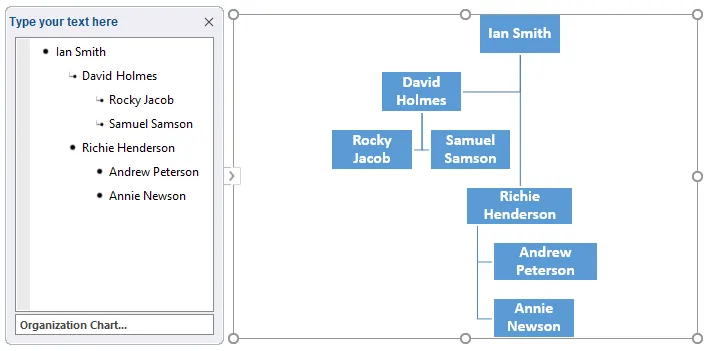
Voimme vetää muotoja vastaavasti. Voit valita muotoasettelut DESIGN-välilehdellä.
Lopullinen muokkaushallintakaavio on annettu alla:
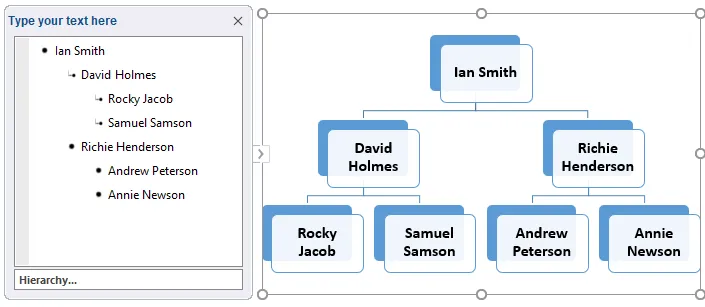
Muistettavat kohteet Excel-organisaatiotaulukossa
- Organisaatiotaulukot auttavat sinua tekemään parempia päätöksiä nopeammin.
- Ennen kaavion laatimista sinun on koota täydelliset tiedot organisaation erilaisista rooleista.
- Tunnista sitten suhde niiden välisen raportoinnin mukaisesti.
- Voit muotoilla kaavion SmartArt-työkaluilla ja valita haluamasi muotoasettelut.
Suositellut artikkelit
Tämä on opas organisaatiokaavioon Excelissä. Täällä keskustellaan siitä, miten luodaan excel-organisaatiotaulukko käytännön esimerkkien ja ladattavien excel-mallien kanssa. Voit myös käydä läpi muiden ehdottamiemme artikkeleidemme -
- Yhdistelmäkaavioiden lisääminen Excelissä
- Excel-mittakaavio | Excel-oppaat
- Excel-klusteroitu sarakekaavio
- Esitä tiedot Gantt-kaavion avulla